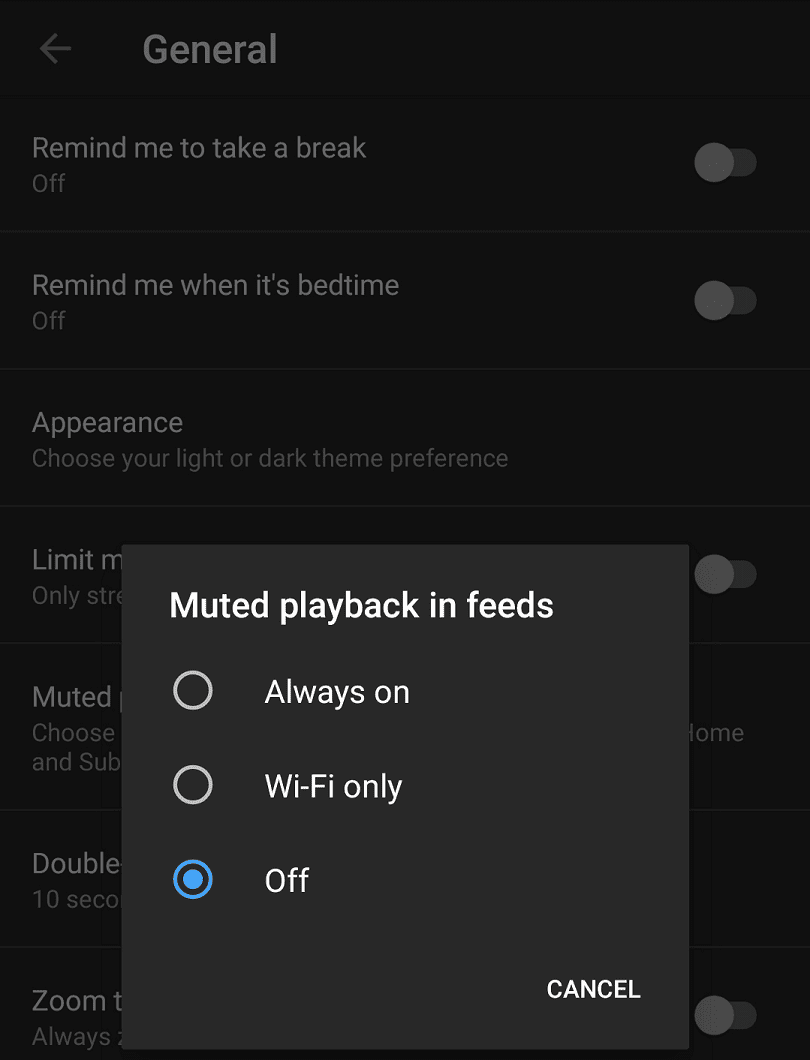Sosyal medya sitelerinin ve uygulamalarının kullanıcılarının dikkatini çekmeye çalışmasının bir yolu, videoları siz kaydırdıkça otomatik olarak oynatılacak şekilde yapılandırmaktır. Potansiyel olarak sınırlı mobil veri bağlantılarında veri kullanımını artırdığı için birçok kişi bunu can sıkıcı buluyor. Otomatik olarak oynatılan videolarda sesin etkinleştirilmesi onları daha da sinir bozucu hale getirebilir. Videoları otomatik olarak oynatmanın ardındaki fikir, zaman zaman bir kullanıcının ilgisini çekebilmeleri ve uygulamada daha fazla zaman geçirmelerine yol açarak şirkete daha fazla reklam geliri kazandırabilmeleridir.
YouTube, Android uygulamasında "Yayınlarda sessiz oynatma" dediği benzer bir özelliği hayata geçirdi. Bu özellik, videoyu ekranınızın üst kısmındaki "Ana Sayfa" ve "Abonelik" beslemelerinde otomatik olarak oynatır.
"Yayınlarda sessiz oynatma" nasıl çalışır?
Ön izlemenin küçük boyutu nedeniyle videonun çözünürlüğü oldukça düşüktür, yani özellik tarafından yalnızca küçük miktarda veri kullanılır. Bir video sonuna kadar oynatılırsa, besleme otomatik olarak sonraki videoya geçer ve onu da oynatmaya başlar.
Özelliğin müdahaleciliğini en aza indirmek için tüm video önizlemelerinin sesi kapatılır ve bunun yerine altyazılar kullanılır. "Ana Sayfa" özet akışında, satır içi reklamlar normal videolar olarak kabul edilir ve otomatik olarak oynatılabilir.
“Yayınlarda sessiz oynatmayı” nasıl devre dışı bırakabilirsiniz?
Özelliği etkinleştirmek veya devre dışı bırakmak için YouTube'un uygulama içi ayarlarını açmanız gerekir. Bunu yapmak için uygulamanın sağ üst köşesindeki profil resmi simgenize dokunun.
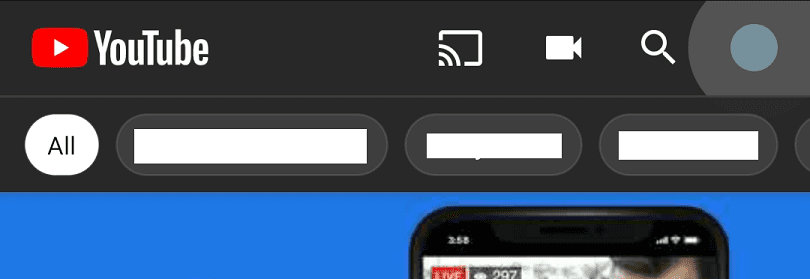
“Hesap” menüsünde, sondan ikinci ayar olacak olan “Ayarlar”a dokunun.
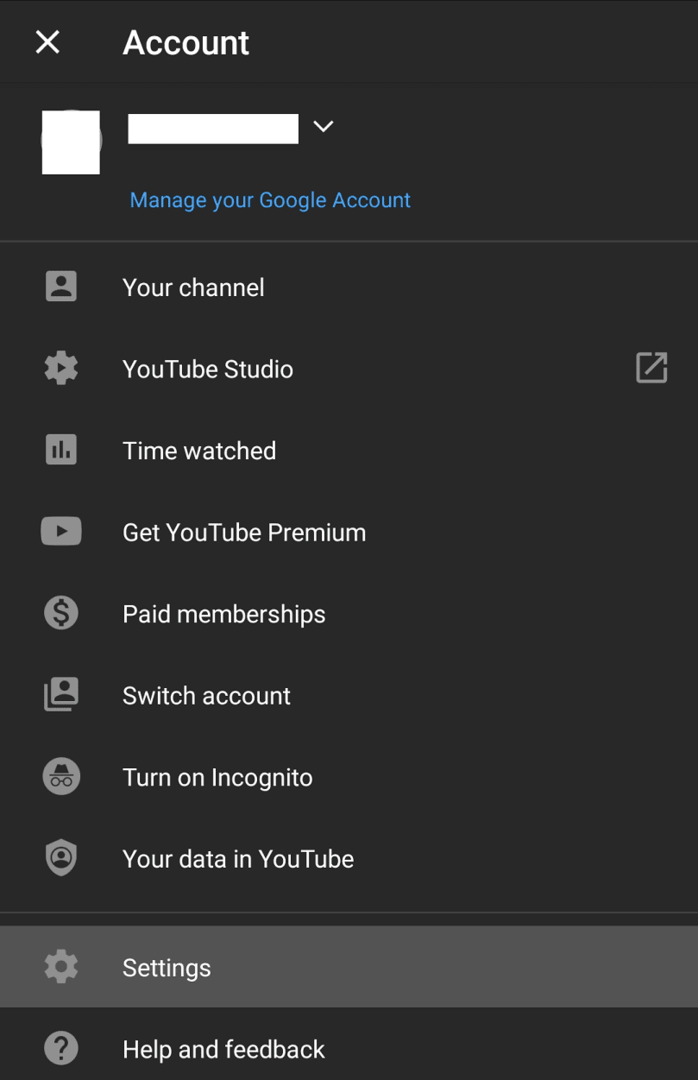
Ayarlar sayfasındayken, doğru sayfaya gitmek için “Genel”e dokunun.
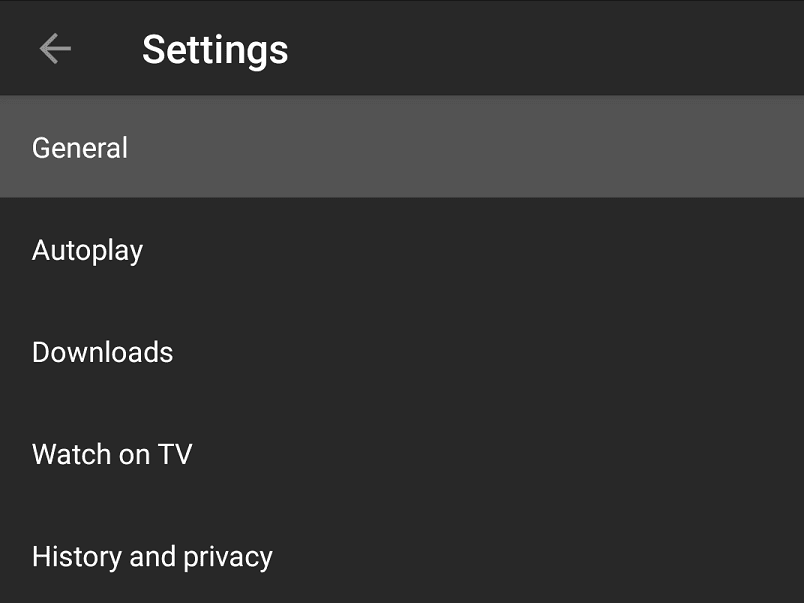
Genel ayarlar sayfasındaki "Yayınlarda sessiz oynatma"ya dokunun, üstten beşinci seçenek olacaktır. Görünen açılır pencerede, özelliğin her zaman etkin olup olmadığını, yalnızca Wi-Fi üzerinde çalıştığını veya tamamen devre dışı bırakıldığını yapılandırabilirsiniz.
Özelliği tamamen devre dışı bırakmak için “Kapalı”ya veya tercih ederseniz başka bir seçeneğe dokunun. Bir seçenek belirledikten sonra, değişiklik anında uygulanacağı için videolara göz atmaya geri dönün.